如何在 Facebook 帖子上嵌入 Youtube 视频
已发表: 2022-02-13您想在一分钟内将 YouTube 视频嵌入 Facebook帖子吗? 您是否正在寻找最简单、最好的方法来做到这一点?
那么这篇文章对你来说是完美的。 通过它并了解如何使用 Android、iOS、Windows 和 Mac OS 设备将 YouTube 视频嵌入到 Facebook 帖子中。
您可能会喜欢:将视频添加或发布或上传到 YouTube 的 3 种方法
目录
在 Facebook 上嵌入 YouTube 视频的 5 种方法
您可以使用以下方法在 Facebook 上嵌入 YouTube 视频:
- 浏览器(Chrome、Firefox、Safari 等)。
- 智能手机(Android、iOS 等)上的 YouTube 应用。
1. 如何使用浏览器(Chrome、Firefox、Safari 等)在 Facebook 帖子中嵌入 YouTube 视频
在您的计算机 (Windows/Mac) 上,打开浏览器(如 Chrome、Firefox、Safari 等)。 然后,您可以通过三种方式在 Facebook 上嵌入 YouTube 视频:
- 使用 YouTube 视频播放器右上角的分享选项图标。
- 使用 YouTube 视频播放器下方的共享选项图标。
- 复制 YouTube 视频的URL并将其粘贴到您的 Facebook Create Post 上。
1.1 使用 YouTube 视频播放器右上角的分享选项图标
第 1 步:在您的计算机 (Windows/Mac) 上打开浏览器,例如 Chrome、Firefox 或 Safari。
第 2 步:打开 YouTube 网页。 并搜索您的视频。
Step3: 当你找到你想要的视频时。 只需单击它即可。 然后它播放。 接下来,以全屏模式查看它。
Step4:接下来,在右上角,单击Share Option Icon 。
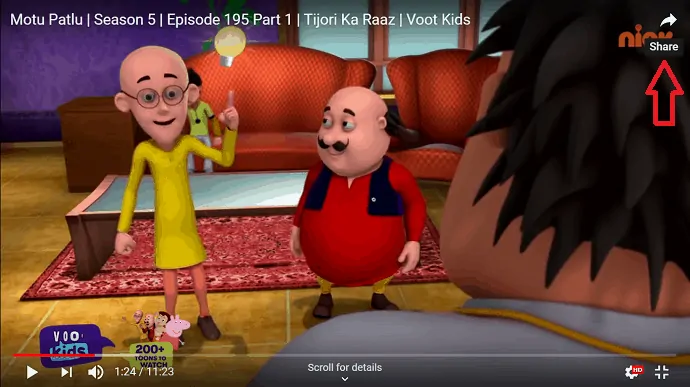
步骤 5:接下来,单击Facebook徽标。
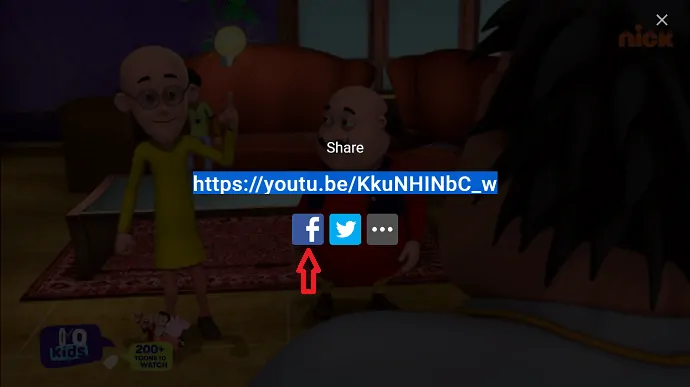
第 6 步:接下来,您的 Facebook 分享页面与您想要的 YouTube 视频剪辑一起打开。 然后写一些关于这个视频的东西。 然后单击“在 Facebook 上发布”按钮。
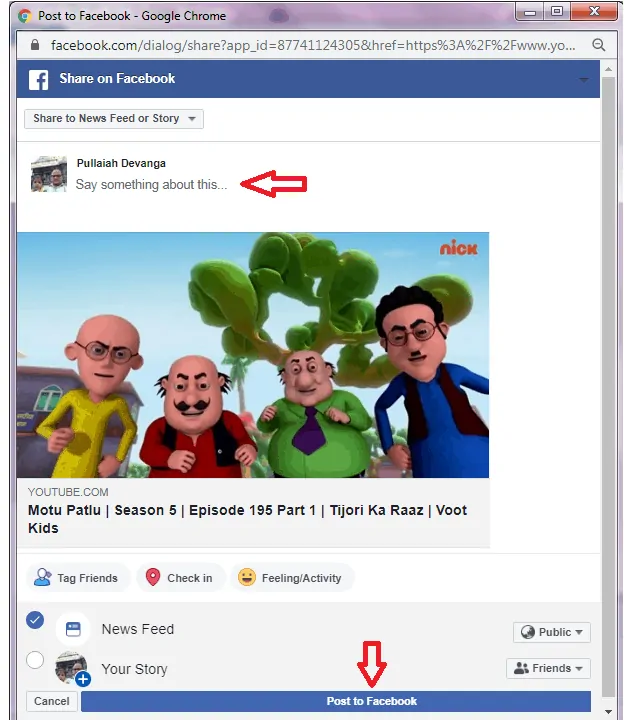
而已! 现在您已经在 Facebook 上嵌入了您的 YouTube 视频。
1.2 使用 YouTube 视频播放器下方的分享选项图标
视频教程:
当您不想阅读内容时,您可以观看视频,否则请跳过视频并继续阅读文章。
步骤 1:在您的计算机 (Windows/Mac) 上,打开 chrome 或 safari 等浏览器。
步骤 2:接下来,访问 YouTube 网站。 并搜索您的视频。
第三步:找到你想要的视频后,点击它。 然后它播放。 然后单击 YouTube 视频播放器下方的共享选项图标。
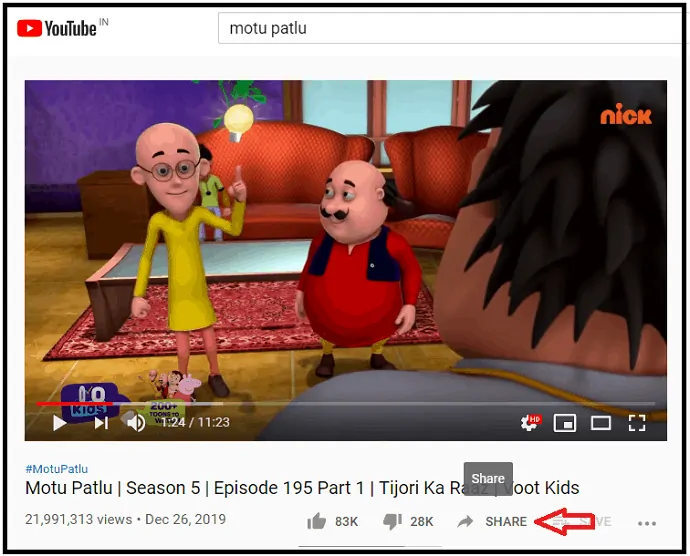
第 4 步:接下来,单击Facebook徽标。
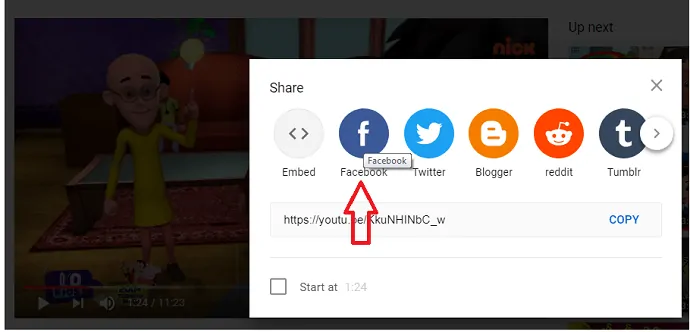
第 5 步:接下来,您的 Facebook 分享页面与您想要的 YouTube 视频剪辑一起打开。 然后写一些关于这个视频的东西。 然后单击“在 Facebook 上发布”按钮。

而已! 您现在已经在 Facebook 上嵌入了 YouTube 视频。
推荐:在 Android 上下载 YouTube 视频的 2 种方法(离线和在线)
1.3 复制视频的URL并粘贴到您的 Facebook Create Post
步骤1:在您的计算机(Windows/Mac)上打开浏览器,如 chrome 或 safari。
第 2 步:访问 YouTube 网站并搜索您的视频。
第三步:接下来,点击你想要的视频。 然后它播放。
Step4:在页面顶部,复制视频的网址。
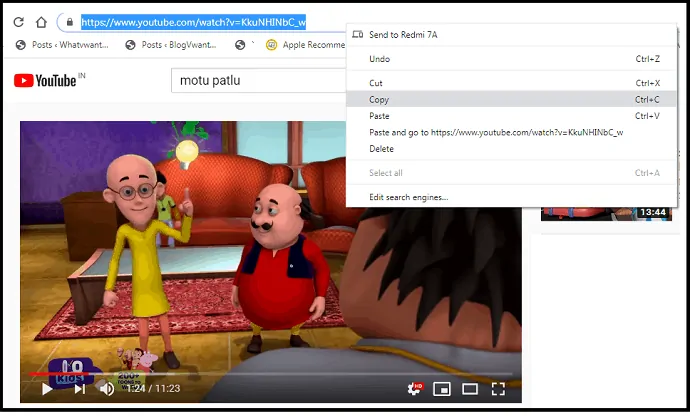
第 5 步:接下来,在浏览器上打开 Facebook,然后将复制的 URL 粘贴到Create Post页面。 然后相应的 YouTube 视频立即出现。 接下来,单击“发布”按钮。 然后您想要的 YouTube 视频将在您的 Facebook 上共享。
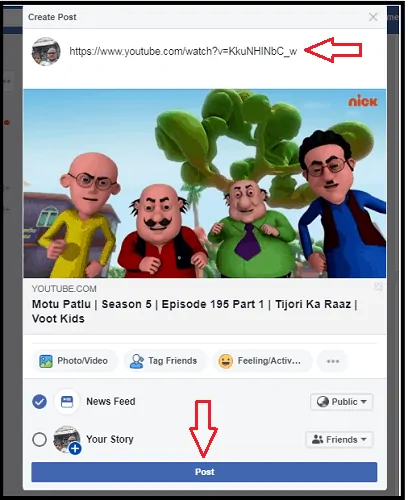
2. 使用智能手机(Android、iOS 等)上的 YouTube 应用在 Facebook 上嵌入 YouTube 视频
您可以通过两种方式在智能手机(如 Android、iOS 和更多设备)上使用 YouTube 应用轻松将 YouTube 视频嵌入 Facebook。
- 使用 YouTube 视频播放器右上角的分享选项图标。
- 使用 YouTube 视频播放器下方的共享选项图标。
阅读:您如何下载 YouTube 视频? 我做的3种方法!!
2.1 使用 YouTube 视频播放器右上角的分享选项图标
第 1 步:在您的智能手机(Android 或 iOS 设备)上,打开 YouTube 应用程序。 (如果尚未安装,请安装 YouTube)。
步骤 2:接下来,搜索您的视频。
第三步:找到你想要的视频后,点击它。 然后它播放。
第四步:接下来,在 YouTube 视频播放器的右上角,点击分享选项图标。
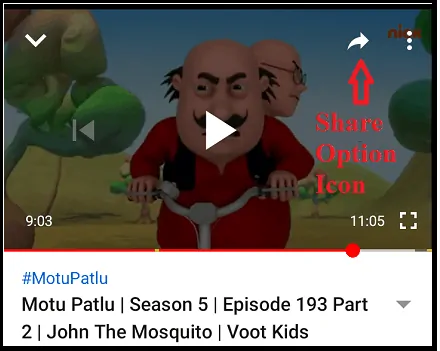
步骤 5:接下来,单击Facebook徽标。
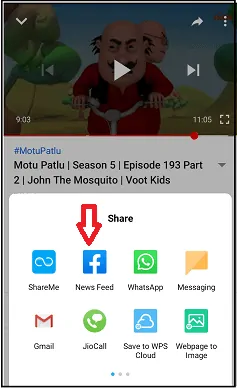
第 6 步:接下来,通过嵌入您想要的视频直接打开您的 Facebook 应用程序。 然后写一些关于视频的东西。 然后点击发布按钮。 然后您想要的 YouTube 视频将在您的 Facebook 上共享。
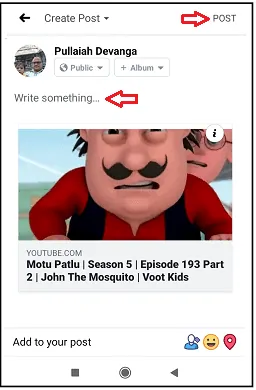
而已! 您现在已经使用您的智能手机分享了您想要的 YouTube 视频。
2.2 使用 YouTube 视频播放器下方的分享选项图标
第 1 步:在您的智能手机(Android 或 iOS 设备)上,打开 YouTube 应用程序。
步骤 2:接下来,搜索您的视频。
第三步:找到你想要的视频后,点击它。 然后它播放。
第四步:接下来,在 YouTube 视频播放器下方,点击分享选项图标。
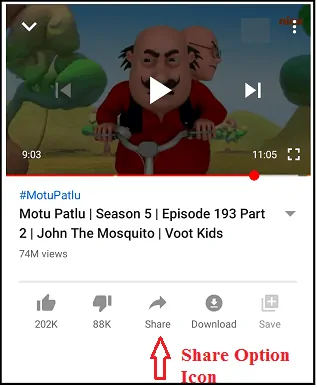
步骤 5:接下来,单击Facebook徽标。
第 6 步:接下来,通过嵌入您想要的 YouTube 视频直接打开您的 Facebook 应用程序。 然后写一些关于这个视频的东西。 然后点击发布按钮。 然后您想要的 YouTube 视频将在您的 Facebook 上共享。
结论
看完这篇文章,你肯定会觉得在 Facebook 上嵌入 YouTube 视频很容易。 您可以在不到一分钟的时间内将 YouTube 视频嵌入 Facebook。 您可以使用五种方法中的任何一种方法在您的 Facebook 上嵌入 YouTube 视频。
此外,您可以使用任何设备在 Facebook 上嵌入 YouTube 视频。 就像:
- Android 和 iOS 设备。
- Windows 和 Mac OS 设备。
- 阅读下一篇:在线和离线下载 Vimeo 视频的 4 种免费方式
- 如何为 YouTube、Facebook、WhatsApp 压缩视频文件
我相信这篇文章可以帮助您在不到一分钟的时间内了解如何在 Facebook 帖子中嵌入 YouTube 视频。 如果您喜欢这篇文章,请分享并关注 Facebook、Twitter 和 YouTube 上的 whatvwan 以获得更多提示。
在 Facebook 上嵌入 YouTube 视频 - 常见问题
如何在 Facebook 帖子中嵌入 YouTube 视频?
您可以在不到一分钟的时间内在 Facebook 上嵌入 YouTube 视频。 你可以通过五种方式做到这一点。 有关完整的详细信息,请阅读本文。
分享 YouTube 视频是否合法?
是的。 因为您可以查看 YouTube 视频播放器上方和下方的共享选项图标来共享 YouTube 视频。 这意味着 YouTube 本身鼓励观众分享 YouTube 视频。
我是否需要获得许可才能分享 YouTube 视频?
如果 YouTube 视频播放器的上方和下方显示共享选项图标,则您无需任何许可即可共享任何 YouTube 视频。
在 Facebook 上嵌入视频意味着什么?
这意味着将您想要的视频放在 Facebook 上。 就像您想要的 YouTube 视频或您自己的视频一样。 您可以通过 5 种方式在 Facebook 上嵌入 YouTube 视频。 有关详细信息,请阅读这篇文章。
